Capturar+
¿Con qué dispositivo necesitas ayuda?
Capturar+
Crea recordatorios y realiza capturas de pantalla durante una llamada, con una imagen guardada o desde la mayoría de las pantallas del teléfono.
INSTRUCCIONES E INFORMACIÓN
- La funcionalidad Capture+ te permite escribir o dibujar en casi cualquier pantalla y programar recordatorios para que aparezcan en ciertos horarios. Deslízate hacia abajo de la barra de notificaciones y selecciona el ícono Capture+.
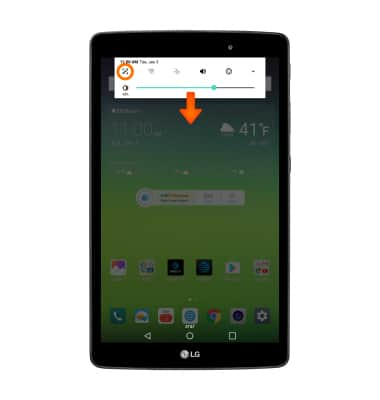
- DIBUJAR CON EL LÁPIZ: selecciona el ícono Pencil para dibujar en la captura de pantalla según lo desees. Para cambiar el tamaño, la transparencia o el color del lápiz, selecciona el ícono Pencil por segunda vez.
Importante: el color que selecciones aparecerá en el círculo alrededor del ícono Pencil.
- EDITAR RECORDATORIOS CON LA HERRAMIENTA PARA BORRAR: selecciona el ícono Eraser. Para cambiar el tamaño de la goma, selecciona el ícono Eraser por segunda vez. Arrastra el control deslizable para ajustar el tamaño de la goma según lo desees.. Selecciona Clear all para borrar todas las ediciones.

- EDITAR RECORDATORIO CON LA HERRAMIENTA PARA CORTAR:, selecciona el ícono Cut. Para cambiar la forma de la herramienta de corte, selecciona el ícono Cut por segunda vez.

- SHACER/REHACER EDICIONES: selecciona los íconos Undo o Redo para deshacer o rehacer las ediciones o cambios a la distribución del recordatorio.

- COMPARTIR UN RECORDATORIO: selecciona el ícono Menu y luego Share.

- AGREGAR TEXTO: selecciona Text para ingresar un recordatorio debajo de la captura de pantalla con el teclado.
Importante: Si se te solicita, selecciona AGREE.
- Asegúrate de que el ícono Text esté seleccionado, luego escribe el recordatorio que desees.

- CAMBIAR FONDO: selecciona el ícono Menu y luego Paper style para escribir en una pantalla en blanco en lugar de una captura de pantalla.

- Selecciona el color de fondo y luego OK.
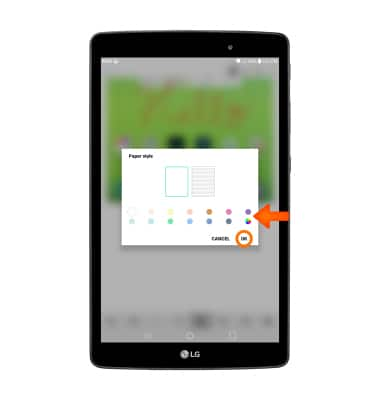
- GUARDAR UN RECORDATORIO: selecciona el ícono Check y luego la ubicación que desees guardarlo.
